連続でシートに画像を指定した位置に貼り付ける方法です。
- 使用の環境によってはずれが生じる可能性があります。
- 複雑なグラフで大量のデータを配置した場合、パソコンのスペックによってはフリーズすることがあります。
- グラフを画像として貼りつ付けではなく、グラフの画像を一度保存しその画像を挿入する方法もあります。
画像の配置例
フォルダ内に保存されているエクセルブックを開き、グラフシートを画像として別ブックのシートに貼り付けます。
貼り付けもとのデータ
グラフシートのあるエクセルブックの保存先:F:\sample
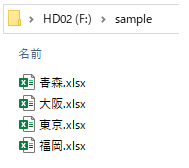
シート「グラフ」の画面です。
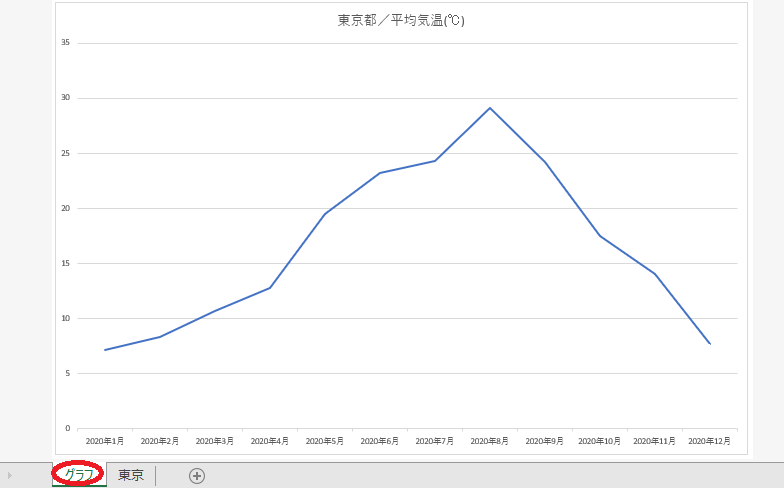
このグラフシートを画像として保存します。
貼り付け先
貼り付け先のエクセルブックです。貼り付け先の行列はこのシートに設定します。理由は、コード内で指定すると複雑になることと、一覧に入力しておくと変更する場合簡単なためです。
- B列・ファイル名:拡張子なしのもとデータのファイル名
- C列・行:貼り付け先の行番号(タイトル入力先)
- D列・列:貼り付け先の列番号
- E列・配置:画像を配置したら「済」と表示します
- セルG1:ファイル保存先のパス
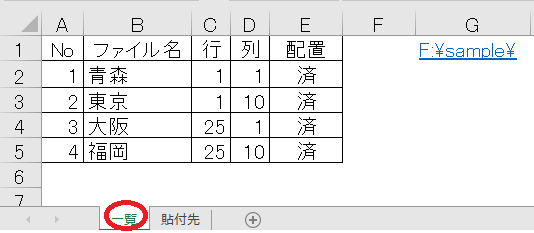
シート「貼付先」の画面です。
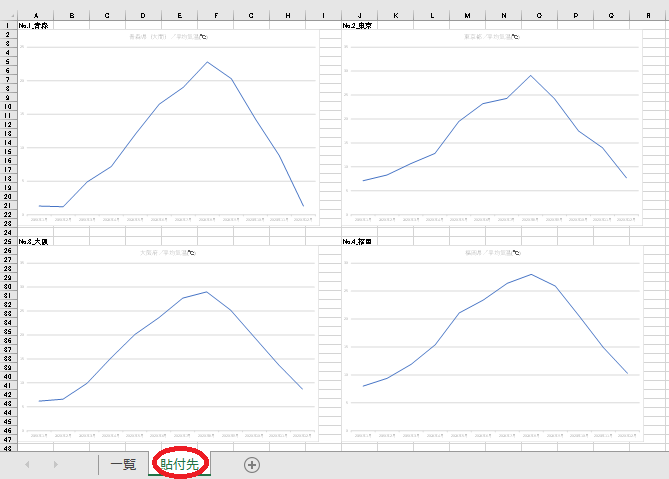
画像貼り付け後です。
縦横2枚ずつの例です。この数はコードで変更可能です。
指定した行列に配置するサンプルコード
はじめに指定通りに配置できる例です。
サンプルコード
シート[一覧]をアクティブにした状態でマクロ実行する場合です。
Sub sample1()
Dim sWB As Workbook, sWH As Worksheet, hWH As Worksheet
Set sWB = ActiveWorkbook
Set sWH = sWB.Worksheets("一覧")
Set hWH = sWB.Worksheets("貼付先")
Dim fPath As String: fPath = sWH.Cells(1, 7)
Dim gNo As String, cName As String, fName As String
Dim i As Long, r As Long, c As Long
Dim shp As Shape
Dim sCount As Long: sCount = 1
For i = 2 To sWH.Cells(Rows.Count, 1).End(xlUp).Row
With sWH
gNo = .Cells(i, 1)
cName = .Cells(i, 2)
r = .Cells(i, 3)
c = .Cells(i, 4)
fName = fPath & .Cells(i, 2) & ".xlsx"
End With
If Dir(fName) <> "" Then
Workbooks.Open fName
Charts(1).CopyPicture
ActiveWorkbook.Close SaveChanges:=False
hWH.Select
With hWH
.Paste
Set shp = .Shapes(sCount)
hWH.Cells(r, c).Value = "No." & gNo & "_" & cName
End With
With shp
.Top = Cells(r + 1, c).Top
.Left = Cells(r + 1, c).Left
.LockAspectRatio = msoTrue
.Height = 280
End With
sCount = sCount + 1
sWH.Cells(i, 5) = "済"
End If
Next i
End Sub
配置した図に名前(例:ファイル名の拡張子を除いた名前)を付けたい場合は、33行目のあとに「.Name = cName」を追加します。
説明
- 12・42行目:For~Nextでシート一覧の2行目からA列最終行まで処理を繰り返します。
- 13~19行目:シート[一覧]のA~D列までの値を変数設定、対象のファイルを指定します。
- 21・41行目:フォルダ内に対象のファイルがあったら処理を実行します。
- 22~24行目:対象のエクセルブックを開き、グラフシートを画像としてコピーし、ブックを保存せず閉じます。
- 26行目:シート[貼付先]を選択します。
- 28行目:シート[貼付先]に貼り付けます。
- 29行目:画像を変数「shp」に設定します。画像の指定は変数「sCount)」で、一番初めの画像を「1」とひとつ増えるごとに変数もプラス1します。
- 30行目:タイトル(画像の番号と名前)を設定します。
- 34~35行目:画像を移動します。
- 36~37行目:縦横比率を保ち、縦サイズのみの指定です。
- 39行目:次の画像を貼り付けたときの画像番号
- 40行目:シート[一覧]のE列に「済」と設定します。対象のエクセルブックがない場合は空欄です。
指定した場所からずれて配置される例
次の画像のように、指定した場所からずれて配置されることがあります。
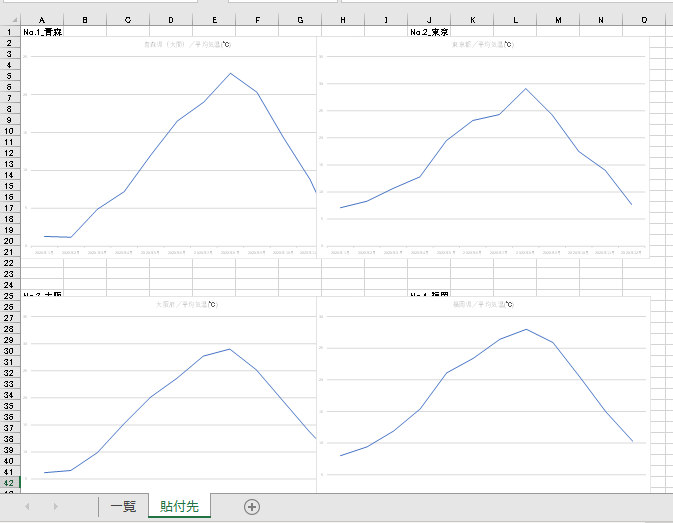
グラフ画像が重なってしまう例です。
画像を指定通りに配置する方法
「指定した行列に配置するサンプルコード」で記載していることをまとめると次の通りです。
- シート[貼付先]を選択するコードを入れる。
26行目の「hWH.Select」 - 26行目の「hWH.Select」を使いたくない場合(シート[貼付先]を選択したくない)は、シート[貼付先]をアクティブにしてマクロを実行します。
参考
26行目の「hWH.Select」なしで、シート[一覧]をアクティブにしてマクロを実行すると、上の図のようにずれました。モニタの表示倍率を変更すると、多少の違いはありますが、ピッタリと配置はできません。データをコピーするときのズーム倍率を変更しても同じく指定通りに配置できません。
行方向は合っているので、幅の指定をしたら合うのかというと。
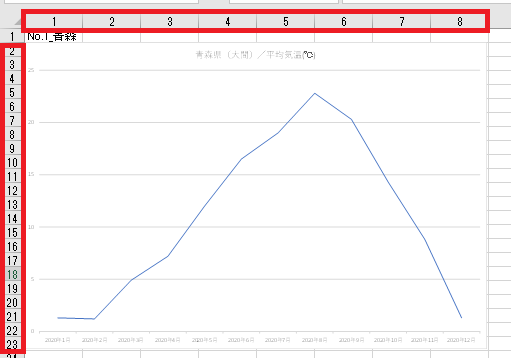
LockAspectRatio = msoFalse
Width = hWH.Cells(r + 1, c).Width * 8
Height = hWH.Cells(r + 1, c).Height * 22
縦横比率を保持せず、縦横サイズを指定してもずれます。








